Как да се направи един кръг в Photoshop с пълнеж и не се изисква попълване диаметър - уроци Photoshop
Както мнозина вярват, учене програма Adobe Photoshop трябва да започне със създаването на най-простите елементи. Като линия, квадрат, кръг и др. Съгласен съм с това. Всъщност, в това има зрънце истина. Започвам с тези основи. И мога да ви уверя, че този метод на обучение наистина работи. Затова, ако искате да научите как да работят в Photoshop, и от коя страна да не знае да се подходи, започнете с кръг.
В този урок ще ви покажа как да се направи кръг в Photoshop. Изпълнен без него. И аз се опитвам да рисувам няколко методи. Трябва да знаете всичко. В този конкретен случай, те са взаимозаменяеми. Но, ако имате намерение за продължаване на изследването на Photoshop, което трябва да се помни всичко.
Как да се направи един кръг в Photoshop без каквато и запълване.
За да започнете, да създадете нов документ на всеки удобен размер. След това, когато клавишна комбинация Ctrl + Shift + N създаване на нов слой.
Аз предлагам да се разгледа на метода на съставяне кръг в Photoshop, без запълване с помощта на избраната област. Търсим подходящ инструмент в лентата с инструменти на страна.

Затваряне надолу клавиша за промяна, направи плосък кръг. Именно този трик ще ви позволи да се направи идеално гладка кръг. А имаш ли нещо против! Кръгът на правилния диаметър!
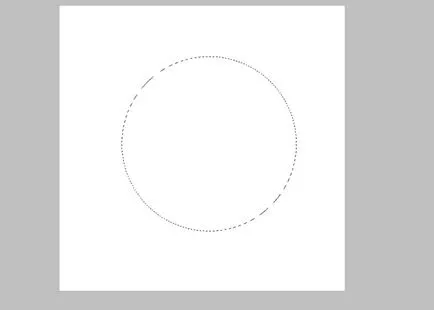
Сега ние трябва да направи инсулт. Защо в раздела "Редактиране" търсите подходящата команда.
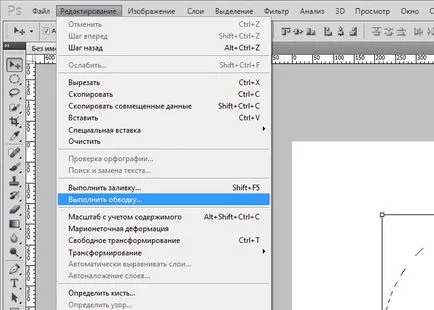
Дебелината на кръга и цвета, можете да настроите всеки. В свое усмотрение.
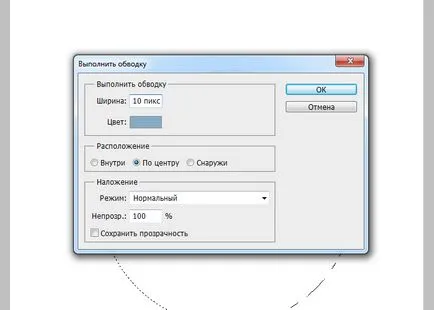
Премахване възможно чрез комбинация Ctrl + D. Ами, всъщност, всичко! Нереалистично е да се бързо и лесно!
Къде можете да използвате подобен кръг? Да, почти навсякъде. такъв елемент се използва много често в уеб дизайн (оформление за обектите). Рядко може да разчита на него.
Не повече, отколкото би при създаване на колажи. Нещо подобно може да се приложи, за да направите снимка и да получите някакво подобие на рамката.
Намаляване на слоевете на хартия, и сте готови!
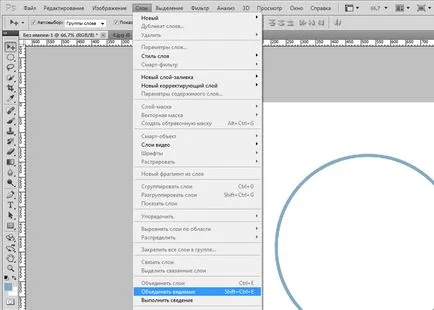
Както и в Photoshop да се направи пълна окръжност
Тук нещата са още по-прости. За да направите това, просто трябва да бъде в състояние да използвате само един инструмент. И това е елипса!
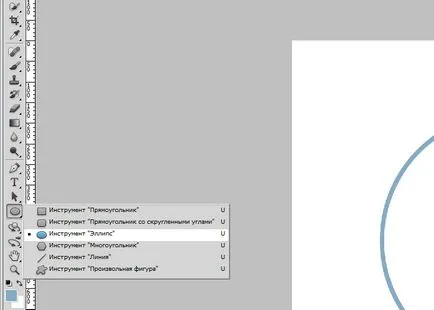
Да не забравяме, задръжте клавиша за промяна, рисуване. В края на краищата, ние се заехме да ги кръг!
Правилният цвят, можете да изберете тук.
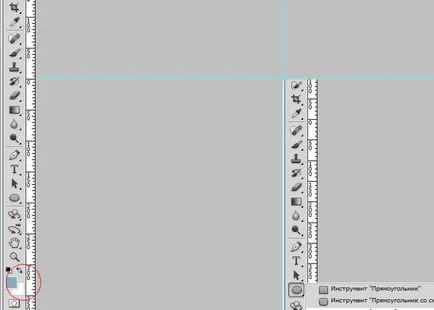
Както виждате, няма нищо по-трудно.
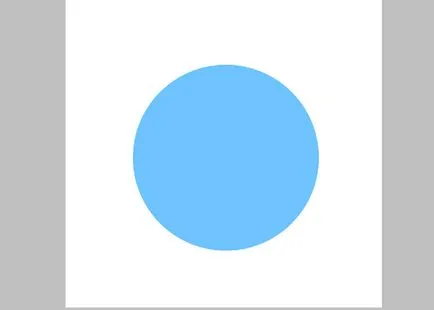
Обхват на тази позиция също са доста обширна. Това бутони на сайта и банер елемент и маркер за менюто. Вариациите могат да бъдат изброени просто безкрайни.
Аз ще ви разкажа за няколко неща, които трябва да знаете. Както вече сте забелязали, ние нарисува кръг на крайната точка. Но да речем, че е необходимо да се направи един кръг, в центъра на която ще бъде всяка точка. По-скоро неудобно да се изчисли точката на кръга център. Ето защо, аз ви съветвам да се промени начина на рисуване.
Това гнездо става активен след като направите активен инструмент "елипса". Имайте в предвид! И това ще разбие главата си, за да изглежда.
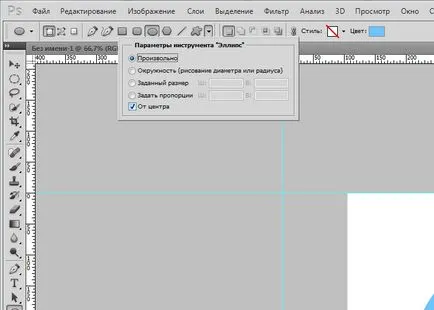
"От центъра" поставете отметка.
Тя също така включва инструмент, който ви позволява да начертаете кръг на желания диаметър. Освен това, в този момент, диаметърът не е определена от око и е разположен неподвижно.
Накрая бих искал да кажа, че това е възможно и комбинация от методи. Създаване на кръг с помощта на "селекция" и последващо цвета на запълване. Доста често използван метод.